1. Antes de mais nada, você precisa baixar o AdminMOD v.2.50.60. Para baixar, clique aqui!
2. Depois que você baixou o arquivo, deszipe todos os arquivos em qualquer pasta do seu Windows, de preferência, extraia os arquivos em uma pasta que você saiba mais tarde.
3. Depois que você deszipou os arquivos, abra o arquivo install_admin.vbs, conforme a imagem abaixo:

4. Depois que você abrir o install_admin.vbs, abrirá automaticamente uma pequena janela de instalação. Conforme figura abaixo:

5. Nesta parte, clique em OK, você automaticamente irá para o 2º passo da instalação.
6. Depois que você ter clicado em OK, aparecerá outra janela, nesta janela, você terá que confirmar o diretório do seu Steam, por exemplo, se o seu Counter-Strike está instalado na unidade C:\Arquivos de Programas\Steam na janela de instalação do AdminMOD terá que estar C:\Arquivos de Programas\Steam

7. Depois de ter clicado em OK, irá abrir uma janela para você confirmar o nome da sua conta no Steam (account). Terá que verificar se está correto também, caso esteja errado, não irá dar certo a instalação. Caso sua account esteja correta, clique em OK.

8. Agora, este passo é o que confunde muita gente. Para quem for usar o AdminMOD para Counter-Strike, no jogo mesmo, terá que digitar o número 1, agora, para quem for usar o AdminMOD para Dedicated Server, terá que digitar o número 2. Depois de selecionar a opção desejada, clique em OK.

9. Depois que você clicou em OK, irá para uma outra etapa, onde será bem simples o procedimento. Nessa etapa é só você confirmar em qual pasta o AdminMOD será instalado, o proprio arquivo de instalação já reconhece a pasta do Counter-Strike, é só digitar o número 1 ou 2 e clicar em OK, vejam na figura abaixo:

10. Nesta etapa, o arquivo de instalação irá perguntar a você, se você quer que um atalho do Manual do AdminMOD seja criado na sua Área de Trabalho. Isso vai da sua escolha.
11. Logo após a escolha, a instalação do AdminMOD estará completa, conforme imagem abaixo:

Adicionando Admins no seu Server.
Você terá que editar o arquivo "users.ini" que fica dentro do diretório cstrike/addons/adminmod/config. Abra ele pelo bloco de notas e adicione a seguinte linha:
seu nick aqui:sua senha aqui:65535
Ex: Psisaiko:chupaxipa:65535
-> Esses números no final são o nível de acesso, no caso 65535 é o nível máximo de acesso para o administrador.
-> Depois você terá que abrir o "adminpass.cfg" que fica no diretório do cstrike. Adicione o seguinte no "adminpass.cfg"
setinfo _pw-home "sua senha aqui" (sem as aspas " ")
Exemplo do "adminpass.cfg"
setinfo _pw-home chupaxipa











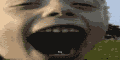
Um comentário:
aaa naum to conseguindo quandu eu clico no ''install_admin' a primera opção que apareçe é ''starting instalation'' ai dps q eu coloko ok vai pra 'specify a full path' a ai eu coloko o path e naum apareçe as outras etapas pq???
Postar um comentário